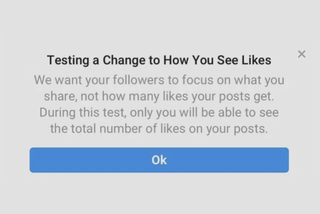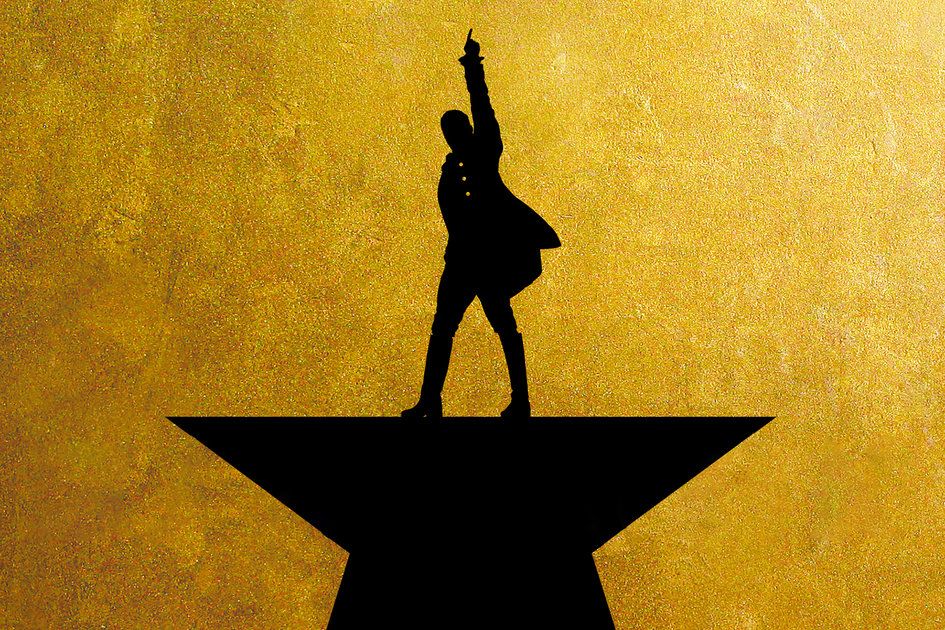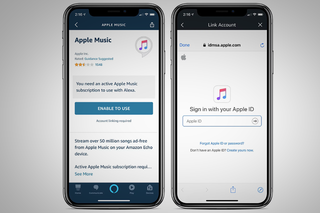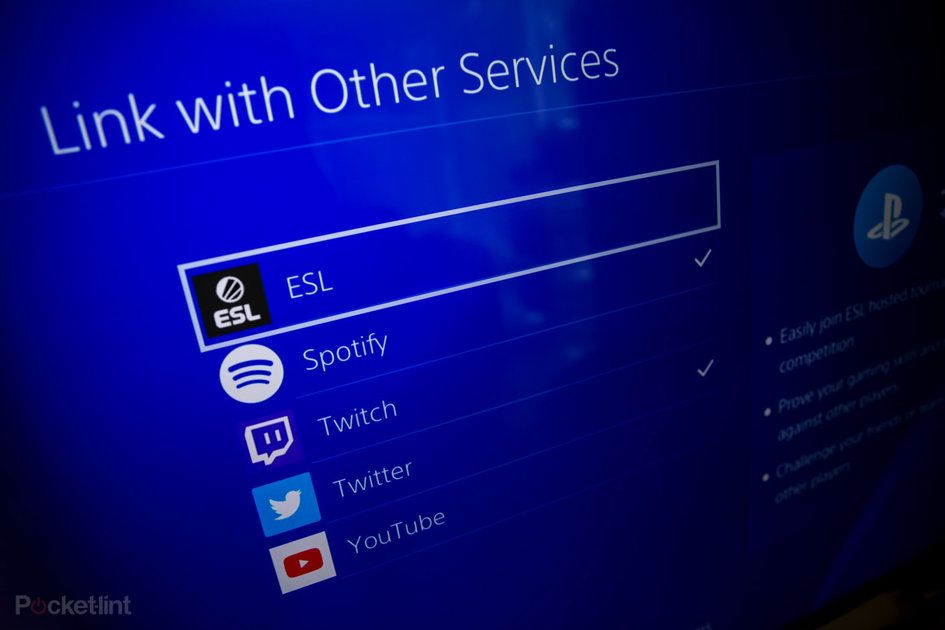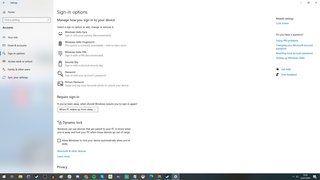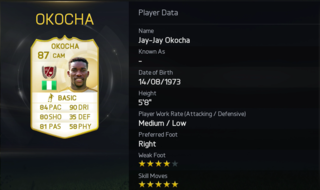ஆப்பிள் பே என்றால் என்ன, அது எப்படி வேலை செய்கிறது, அது எப்படி அமைக்கப்படுகிறது?
நீங்கள் ஏன் நம்பலாம்இந்தப் பக்கம் செயற்கை நுண்ணறிவு மற்றும் இயந்திர கற்றலைப் பயன்படுத்தி மொழிபெயர்க்கப்பட்டுள்ளது.
ஆப்பிள் பே என்பது ஆப்பிள் சாதனங்களுக்கான தொடர்பற்ற கட்டண தொழில்நுட்பமாகும். நுகர்வோரின் பற்று மற்றும் கிரெடிட் கார்டுகள் ஐபோன் அல்லது ஆப்பிள் வாட்சில் இருக்கும் ஒரு உலகத்திற்கு நுகர்வோரை நகர்த்துவதற்காக வடிவமைக்கப்பட்டுள்ளது, இது ஒரு அட்டைக்கு பதிலாக உங்கள் சாதனத்துடன் பணம் செலுத்த அனுமதிக்கிறது.
இந்த அம்சம் ஆப்பிள் பே பற்றி நீங்கள் தெரிந்து கொள்ள வேண்டிய அனைத்தும், அது எப்படி வேலை செய்கிறது, அதை எப்படி அமைப்பது, எந்த வங்கிகள் அதை ஆதரிக்கிறது, எங்கு நீங்கள் பயன்படுத்தலாம்.
• தி சிறந்த ஆப்பிள் ஐபோன் ஒப்பந்தங்கள்
எந்த வங்கிகள் மற்றும் கார்டுகள் ஆப்பிள் பேவை ஆதரிக்கின்றன?
விசா, மாஸ்டர்கார்டு மற்றும் அமெரிக்கன் எக்ஸ்பிரஸ் உள்ளிட்ட பெரும்பாலான முக்கிய கிரெடிட் மற்றும் டெபிட் கார்டு வழங்குநர்களுடன் ஆப்பிள் பே இணக்கமானது. தி ஆப்பிள் கார்டு டி ஆப்பிள் இது வியக்கத்தக்க வகையில் ஆதரிக்கப்படுகிறது.
நீங்கள் பங்கேற்கும் வங்கியைப் பயன்படுத்த வேண்டும், ஆனால் பெரும்பாலான முக்கிய வங்கிகள் இப்போது ஆப்பிள் பேவை ஆதரிக்கின்றன. கீழேயுள்ள தொடர்புடைய இணைப்புகளைக் கிளிக் செய்வதன் மூலம் ஒவ்வொரு நாட்டிலும் ஆதரிக்கப்படும் அனைத்து வங்கிகளின் முழுமையான பட்டியல்களைக் காணலாம்:
- கனடா, லத்தீன் அமெரிக்கா மற்றும் அமெரிக்காவில் பங்கேற்கும் வங்கிகள்
- ஐரோப்பா மற்றும் மத்திய கிழக்கில் பங்கேற்கும் வங்கிகள்
- ஆசிய-பசிபிக்கில் பங்குபெறும் வங்கிகள்
ஆப்பிள் பே அமெரிக்க கூட்டாட்சி கட்டண அட்டைகளுடன் வேலை செய்கிறதா?
ஆம். ஆப்பிளின் மொபைல் பேமெண்ட் சிஸ்டம் கூட்டாட்சி கட்டண அட்டைகளுடன் வேலை செய்கிறது, இதில் டெபிட் கார்டுகளுடன் செலுத்தப்படும் சமூக பாதுகாப்பு மற்றும் படைவீரர்கள் நன்மைகள் அடங்கும்.
நேரடி எக்ஸ்பிரஸ் கட்டண நெட்வொர்க் மற்றும் ஜிஎஸ்ஏ ஸ்மார்ட் பே மூலம் வழங்கப்பட்ட அரசு அட்டைகள் இதில் அடங்கும். ஆப்பிள் பே கூட்டாட்சி அரசாங்க பரிவர்த்தனைகளையும் ஆதரிக்கிறது, அதாவது நீங்கள் தேசிய பூங்காக்களில் டிக்கெட் மற்றும் பரிசு கடை பொருட்களை வாங்க ஆப்பிள் பேவைப் பயன்படுத்தலாம்.
நீங்கள் ஆப்பிள் பேவை எங்கு பயன்படுத்தலாம்?
தொடர்பு இல்லாத கொடுப்பனவுகளை ஏற்றுக்கொள்ளும் எந்த இடத்திலும் ஆப்பிள் பே வேலை செய்கிறது. செக் அவுட்டில் வாசகர்களுக்கு அருகில் தொடர்பு இல்லாத கொடுப்பனவு சின்னம் அல்லது ஆப்பிள் பே சின்னத்தை நீங்கள் கண்டால், அவர்கள் ஆப்பிள் பேவை ஏற்றுக்கொள்வார்கள்.
இது உலகம் முழுவதும் உள்ள நூறாயிரக்கணக்கான கடைகள் மற்றும் உணவகங்களால் ஆதரிக்கப்படுகிறது. அமெரிக்காவில் 75 சதவிகிதத்திற்கும் அதிகமான கடைகள் மற்றும் உணவகங்கள் ஆப்பிள் பேயை ஆதரிக்கின்றன மற்றும் இங்கிலாந்தில் 85 சதவிகிதத்திற்கும் அதிகமானவை. ஆஸ்திரேலியா தனது 99 சதவீத கடைகள் மற்றும் உணவகங்களில் ஆதரவைக் கொண்டுள்ளது.
ஆப்பிள் பேவை ஏற்கும் சில அமெரிக்க கடைகள் மற்றும் உணவகங்கள் பின்வருமாறு: ப்ளூமிங்டேல்ஸ், டிஸ்னி, டுவான் ரீட், மேக்கிஸ், மெக்டொனால்ட்ஸ், நைக், பெட்கோ, ஸ்டேபிள்ஸ், சுரங்கப்பாதை, கட்டவிழ்த்து விடப்பட்டவை, வால்க்ரீன்ஸ், முழு உணவுகள் போன்றவை. நீங்கள் ஒரு பார்க்க முடியும் கடைகளின் முழு பட்டியல் இங்கே .
இங்கிலாந்தில் நிறுவப்பட்ட காண்டாக்ட்லெஸ் பேமெண்ட் சிஸ்டம் உள்ளது மற்றும் நீங்கள் ஏற்கனவே காண்டாக்ட்லெஸ் பயன்படுத்தும் அனைத்து கடைகள் மற்றும் உணவகங்களில் ஆப்பிள் பேவைப் பயன்படுத்த முடியும்.
நீங்கள் பல பயன்பாடுகளிலும் சஃபாரி வலை உலாவியிலும், பொது போக்குவரத்து மற்றும் புற்றுநோய் ஆராய்ச்சி UK, RSPCA, WaterAid மற்றும் WWF போன்ற சில இலாப நோக்கற்ற நிறுவனங்களிலும் ஆப்பிள் பேவைப் பயன்படுத்தலாம்.
ஆப்பிள் பேவுக்கு வரம்பு உள்ளதா?
இல்லை. தொடர்பற்ற அட்டை கொடுப்பனவுகளைப் போலல்லாமல் நீங்கள் £ 45 செலவழிக்க வேண்டும் என்று கட்டுப்படுத்துகிறது, Apple Pay க்கு வரம்பு இல்லை.
வாராந்திர வாங்குதலுக்கு நீங்கள் பணம் செலுத்தலாம் அல்லது உங்கள் காரை உங்கள் ஐபோன் அல்லது ஆப்பிள் வாட்சில் நிரப்பலாம்.
என்ன பயன்பாடுகள் ஆப்பிள் பேவுடன் இணக்கமாக உள்ளன?
பயண பயன்பாடுகள், ஷாப்பிங் பயன்பாடுகள், பொழுதுபோக்கு பயன்பாடுகள் மற்றும் சேவை பயன்பாடுகள் வரை பல பயன்பாடுகள் ஆப்பிள் பேவுடன் இணக்கமாக உள்ளன.
ஆப்பிள் பே ஆதரிக்கும் சில செயலிகள் இங்கே: அடிடாஸ், ப்ளூம் & வைல்ட், ஸ்டார்பக்ஸ், டெலிவரூ, ஆப்பிள் ஸ்டோர், டாப்ஷாப், ஜாரா, ஏஎஸ்ஓஎஸ், உபெர், பிரிட்டிஷ் ஏர்வேஸ், பூக்கிங்.காம், எமிரேட்ஸ், ஸ்டப்ஹப், டிசைன் மைநைட், மேட்.காம் .
ஆப்பிள்
ஐபோன் அல்லது ஐபாடில் ஆப்பிள் பேவை எப்படி அமைப்பது
உங்கள் iPhone அல்லது iPad இல் Apple Pay ஐ அமைக்க Apple Wallet செயலியைப் பயன்படுத்த வேண்டும். ஆப்பிள் வாலட் உங்கள் கிரெடிட் மற்றும் டெபிட் கார்டுகளை சேமித்து, பொருட்களுக்கு பணம் செலுத்த ஆப்பிள் பேவை அங்கீகரிக்கும்போது தரவைப் பிரித்தெடுக்கும்.
உங்கள் ஐபோனில், வாலட்டைத் திறக்கவும். உங்கள் iPad இல், அமைப்புகள்> Wallet மற்றும் Apple Pay க்குச் செல்லவும். கிரெடிட் அல்லது டெபிட் கார்டு அல்லது மேல் வலது மூலையில் உள்ள '+' என்பதைத் தட்டவும் மற்றும் 'தொடரவும்' என்பதை அழுத்தவும். உங்கள் கிரெடிட், டெபிட் அல்லது ஸ்டோர் கார்டு தகவல்களைப் பிடிக்க உங்கள் சாதனத்தின் கேமராவைப் பயன்படுத்தலாம். பின்னர் தேவையான கூடுதல் தகவல்களை நிரப்பவும்.
உங்கள் வங்கி உங்கள் தகவலை சரிபார்க்கும். நீங்கள் கூடுதல் சரிபார்ப்பை வழங்க வேண்டியிருக்கலாம், அதாவது நீங்கள் உங்கள் வங்கியை அழைக்க வேண்டும் அல்லது நீங்கள் உள்ளிட வேண்டிய ஒரு தனிப்பட்ட குறியீட்டைக் கொண்ட ஒரு குறுஞ்செய்தியைப் பெறலாம். வங்கியைப் பொறுத்து செயல்முறை மாறுகிறது.
உங்கள் அட்டை சரிபார்க்கப்பட்டதும், அடுத்து என்பதைத் தட்டவும், பின்னர் நீங்கள் ஆப்பிள் பேவைப் பயன்படுத்தத் தொடங்கலாம்.
ஆப்பிள் வாட்சில் ஆப்பிள் பேவை எப்படி அமைப்பது
ஆப்பிள் வாட்சில் ஆப்பிள் பேவை அமைக்க, நீங்கள் முதலில் உங்கள் ஐபோனில் வாட்ச் செயலியைத் திறக்க வேண்டும். நீங்கள் மை வாட்ச் டேப்பில் (கீழ் இடதுபுறம்)> வாலட் மற்றும் ஆப்பிள் பேவுக்கு கீழே உருட்டவும்> கார்டைச் சேர் என்பதைத் தட்டவும்.
அனைத்து அற்புதமான திரைப்படங்களையும் வரிசையில் பாருங்கள்
ஐபோனைப் போலவே, உங்கள் வங்கி உங்கள் தகவலைச் சரிபார்க்கும். நீங்கள் மீண்டும் கூடுதல் சரிபார்ப்பை வழங்க வேண்டியிருக்கலாம். உங்கள் அட்டை ஆப்பிள் பேவுக்கு தயாராக உள்ளது என்று உங்கள் ஆப்பிள் வாட்சில் அறிவிப்பைப் பெறுவீர்கள்.
விரைவு பயண அட்டை என்றால் என்ன?
ஆப்பிள் பே ஒரு எக்ஸ்பிரஸ் டிராவல் கார்டு அம்சத்தை வழங்குகிறது, இது நீங்கள் இணக்கமான டிரான்ஸிட் கார்டு ரீடருக்கு அருகில் இருக்கும்போது தானாக வேலை செய்ய கட்டமைக்கப்பட்ட கார்டைத் தேர்ந்தெடுக்க அனுமதிக்கிறது.
ஐபோன் அல்லது ஆப்பிள் வாட்சில் பக்க பொத்தானை அல்லது முகப்பு பொத்தானை இருமுறை தட்டாமல் நீங்கள் தேர்ந்தெடுத்த அட்டை உங்கள் பயணத்திற்கு பணம் செலுத்த பயன்படும்.
ஐபோனில் ஆப்பிள் பேவை எப்படி பயன்படுத்துவது?
ஆப்பிள் பே ரிவியர் லா ஆன்டெனா அருகில் ஃபீல்ட் கம்யூனிகேஷன் (NFC) y டச் ஐடி o ஃபேஸ் ஐடி ஐபோன் 6 மற்றும் அதற்குப் பிறகு. நீங்கள் ஆப்பிள் பேவை எவ்வாறு தொடங்குகிறீர்கள் என்பது குறித்து எந்த ஐபோன் உங்களிடம் உள்ளது என்பதைப் பொறுத்தது. ஒவ்வொரு பரிவர்த்தனையும் டச் ஐடி, ஃபேஸ் ஐடி அல்லது உங்கள் கடவுச்சொல் மூலம் அங்கீகரிக்கப்பட வேண்டும்.
டச் ஐடி கொண்ட ஐபோன்களுக்கு, டச் ஐடி ஹோம் பட்டனை இருமுறை தட்டவும் மற்றும் திரையில் 'ரீடர் அருகில் வைத்திருங்கள்' என்று சொல்லும் வரை உங்கள் விரலை வைத்திருக்கவும். உங்கள் கைரேகை அடையாளம் காணப்படவில்லை எனில், 'கடவுச்சொல்லுடன் பணம் செலுத்து' என்ற விருப்பத்தை நீங்கள் தேர்வு செய்யலாம்.
ஃபேஸ் ஐடி கொண்ட ஐபோன்களுக்கு, ஆப்பிள் பே தொடங்க உங்கள் ஐபோனின் வலது பக்கத்தில் உள்ள ஸ்லீப் / வேக் பட்டனை இருமுறை அழுத்தவும். அங்கீகாரம் ஃபேஸ் ஐடி மூலம் நடைபெறும், அல்லது உங்கள் முகம் அடையாளம் காணப்படவில்லை எனில் 'கடவுச்சொல்லுடன் பணம் செலுத்து' என்ற விருப்பத்தை நீங்கள் தேர்வு செய்யலாம். அங்கீகரிக்கப்பட்டவுடன், உங்கள் திரையில் 'ரீடர் அருகில் இரு' என்று மீண்டும் சொல்லும்.
உங்கள் ஐபோன் வாசகருக்கு நெருக்கமாக இருங்கள் என்று சொன்னவுடன், உங்கள் ஐபோன் ஒரு தொடர்பற்ற முனையம் மற்றும் ஒரு நுட்பமான அதிர்வு அல்லது பிங் அருகில் வைக்கலாம். Wallet பயன்பாட்டில் ஒரு ரசீது ஒட்டப்பட்டுள்ளது, இதன் மூலம் உங்கள் சமீபத்திய பரிவர்த்தனைகள் என்ன என்பதை நீங்கள் பார்க்கலாம். உங்களிடம் எந்த ஐபோன் மாடல் இருந்தாலும், ஆப்பிள் பேவைத் தொடங்க நீங்கள் ஒரு பயன்பாட்டைத் திறக்கவோ அல்லது உங்கள் ஐபோன் திரையை எழுப்பவோ தேவையில்லை.
வாட்ச் மூலம் ஆப்பிள் பே பயன்படுத்துவது எப்படி
உங்கள் ஆப்பிள் வாட்சில் ஆப்பிள் பேவைத் தொடங்க, டிஜிட்டல் கிரவுனுக்கு அடுத்த பொத்தானை இருமுறை கிளிக் செய்யவும். உங்கள் இயல்புநிலை கட்டண அட்டை உங்கள் ஆப்பிள் வாட்ச் திரையில் கீழே 'ரீடர் டூ பே' உடன் தோன்றும், அதன் பிறகு உங்கள் கடிகாரத்தை கட்டண முனையத்தில் வைக்கலாம் மற்றும் துடிப்பு மற்றும் பீப் உங்கள் பணம் செலுத்தப்பட்டதை உறுதி செய்யும்.
உங்கள் ஆப்பிள் வாட்ச் திரையில் வலமிருந்து இடமாக ஸ்வைப் செய்தால் நீங்கள் பதிவுசெய்த வேறு எந்த அட்டைகளும் காட்டப்படும்.
ஐபோனில் முதல் செய்திக்கு எப்படி திரும்புவது
ஆப்பிள் பேவில் உங்கள் இயல்புநிலை அட்டையை மாற்றுவது எப்படி
ஆப்பிள் பேவில் உங்கள் இயல்புநிலை அட்டையை மாற்ற, உங்கள் ஐபோனில் உள்ள அமைப்புகள் பயன்பாட்டிற்குச் சென்று வாலட் மற்றும் ஆப்பிள் பேக்கு கீழே உருட்டவும். இந்தத் திரையில், 'இயல்புநிலைப் பரிவர்த்தனைகள்' என்ற தலைப்பின் கீழ் அமைப்புகளின் பட்டியலைக் காண்பீர்கள்.
முதல் அமைப்பு 'இயல்பு அட்டை' ஆகும். இதை க்ளிக் செய்யுங்கள், நீங்கள் எந்த கார்டை உங்கள் இயல்புநிலை ஆப்பிள் பே கார்டாக தேர்ந்தெடுக்க விரும்புகிறீர்கள் என்பதை நீங்கள் தேர்வு செய்யலாம், இருப்பினும் நீங்கள் ஆப்பிள் பேவை தொடங்கும் போது அவற்றுக்கிடையே மாறுவது மிகவும் எளிது.
பயன்பாடுகளுக்குள் ஆப்பிள் பேவை எவ்வாறு பயன்படுத்துவது
ஆப்பிள் ஐபோன் செயலிகள் ஆப்பிள் பேவுடன் வேலை செய்கின்றன, அதாவது ஒரு பயன்பாட்டிலிருந்து எதையும் கோரும்போது நீங்கள் ஆப்பிள் பேவை செக்அவுட்டில் தேர்ந்தெடுக்க முடியும். நீங்கள் டச் ஐடியில் உங்கள் விரலை வைக்க வேண்டும் அல்லது பணம் செலுத்தும்போது ஃபேஸ் ஐடியைப் பயன்படுத்த வேண்டும்.
நீங்கள் சஃபாரி உலாவி மூலம் ஆப்பிள் பேயையும் பயன்படுத்தலாம். உங்களிடம் இருந்தால் டச் ஐடியைப் பயன்படுத்தலாம் மேக்புக் ப்ரோ கான் டச் பார் அல்லது உங்கள் iOS சாதனம் மூலம் பணம் செலுத்துங்கள். டச் ஐடி இல்லாத மேக்கில் ஆப்பிள் பேவைப் பயன்படுத்தவும் மற்றும் உங்கள் ஐபோன் மூலம் கட்டணத்தை உறுதிப்படுத்தவும், அமைப்புகள்> வாலட் & ஆப்பிள் பே> திரையின் அடிப்பகுதியில் மேக்கில் பணம் செலுத்துவதை அனுமதிக்கவும்.
ஆப்பிள் பே எங்கே கிடைக்கும்?
ஆப்பிள் பே 40 க்கும் மேற்பட்ட நாடுகளில் கிடைக்கிறது. அமெரிக்கா, இங்கிலாந்து, கனடா, ஆஸ்திரேலியா, ஐக்கிய அரபு எமிரேட்ஸ், ரஷ்யா, சீனா, நியூசிலாந்து, சிங்கப்பூர், ஜப்பான், தைவான் மற்றும் ஹாங்காங் மற்றும் பல நாடுகள் இதில் அடங்கும்.
நீங்கள் பார்க்க முடியும் முழு நாடுகளின் பட்டியல் இங்கே .
ஆப்பிள் பேவுடன் என்ன சாதனங்கள் வேலை செய்கின்றன?
ஆப்பிள் பே பின்வரும் ஆப்பிள் சாதனங்களுடன் வேலை செய்கிறது:
- ஆப்பிள் ஐபோன் 6 ஓ ஐபோன் 6 பிளஸ் மற்றும் புதிய மாதிரிகள்
- Apple iPad Pro, iPad Air 2 y ஐபாட் மினி 3 மற்றும் பின்னால்
- ஆப்பிள் வாட்ச் சீரிஸ் 1 மற்றும் அதற்குப் பிறகு (ஐபோன் 5 அல்லது அதற்குப் பிறகு இணைந்தால்
ஆப்பிள் பே பாதுகாப்பானதா?
ஆம். ஆப்பிள் உங்கள் பரிவர்த்தனை தகவல் அல்லது அட்டை எண்களை அதன் சேவையகங்களில் சேமிப்பதில்லை என்று கூறியது, இருப்பினும் உங்கள் சமீபத்திய வாங்குதல்கள் வாலட் பயன்பாட்டில் சேமிக்கப்படும்.
டோக்கனைஸ் செய்யப்பட்ட பின்தள உள்கட்டமைப்பைக் கொண்ட ஆப்பிள் பே, உங்கள் கார்டு விவரங்களுக்குப் பதிலாக ஒரு எண் அல்லது டோக்கனை உருவாக்குவதன் மூலம் அட்டைப் பணம் செலுத்துதலைப் பாதுகாப்பானதாக்குகிறது. இன்னும் குறிப்பாக, உங்கள் ஒவ்வொரு அட்டைகளுக்கும் ஒரு சாதனக் கணக்கு எண்ணை உருவாக்குகிறீர்கள்.
ஆப்பிளின் கூற்றுப்படி, சாதனத்தின் கணக்கு எண் ஐபோன் மற்றும் ஆப்பிள் வாட்சில் ஒரு பிரத்யேக சிப், பாதுகாப்பான உறுப்பு ஆகியவற்றில் ஒதுக்கப்பட்டு, மறைகுறியாக்கப்பட்டு, பாதுகாப்பாகச் சேமிக்கப்படுகிறது, மேலும் பணம் செலுத்தத் தொடங்கும் போது, டோக்கன் சில்லறை விற்பனையாளருக்கு அல்லது வணிகருக்கு அனுப்பப்படும். எனவே, சில்லறை விற்பனையாளர் அல்லது வணிகர் உங்கள் அட்டை விவரங்களை நேரடியாக அணுக முடியாது.
உங்கள் ஐபோன் அல்லது வாட்சை இழந்தால் என்ன ஆகும்?
உங்கள் ஐபோன் அல்லது வாட்சை இழப்பது போதுமான மன அழுத்தத்தை தருகிறது, ஆனால் ஆப்பிள் பே மூலம், அது நிகழும் வாய்ப்புகள் மிகவும் பயங்கரமானவை.
அனைத்து ஆப்பிள் பே பரிவர்த்தனைகளும் உங்கள் கைரேகை, முகம் அல்லது கடவுச்சொல் மூலம் அங்கீகரிக்கப்பட வேண்டும் என்பதால், உங்கள் ஐபோனை யார் கண்டாலும் அவர்கள் உங்கள் கடவுச்சொல் இல்லாவிட்டால் எதையும் செலுத்த முடியாது. அவர்கள் உங்கள் பில்லிங் முகவரியையும், உங்கள் சேமித்த அட்டைகளின் கடைசி நான்கு இலக்கங்களையும் பார்க்க முடியும், ஆனால் அதைவிட அதிக தகவல் இல்லை.
உங்கள் சாதனத்தை இழந்த பயன்முறையில் வைக்க மற்றொரு iOS சாதனத்திலிருந்து மை ஐப் பயன்படுத்தலாம். இது எல்லாவற்றையும் தடுக்கும் மற்றும் ஆப்பிள் பே அல்லது வாலட் தரவு உட்பட உங்கள் உள்ளடக்கத்தை மற்றவர்கள் அணுகுவதைத் தடுக்கும். உங்கள் ஐபோனை முழுவதுமாக சுத்தம் செய்ய Find My பயன்பாட்டையும் பயன்படுத்தலாம்.